Jos sinulla on ongelmia Google-hakukoneen kanssa Chrome-selaimessa PC: lle tai Androidille, olen tänään keksinyt muutaman vinkin Google-haun toimivuuteen Chrome-selaimessa. Kaikki muut hakukoneet toimivat, kaikki verkkosivustot avautuvat, mutta vain Google.com ja siihen liittyvät verkkosivut eivät lataudu. Huomaa myös viesti “tarkista välityspalvelin ja palomuuri” & “err_connection_timed_out”.
Aloitetaan menetelmistä ongelman ratkaisemiseksi Chrome for Computer -sovelluksessa.
Tapa I - Poista selainhistoria
Se on väliaikainen korjaus, mutta voit varmasti kokeilla sitä. Sinun tarvitsee vain poistaa hakuhistoria ja selaushistoria.
- Avaa valikko. (Napsauta 3 pistettä oikealla puolella)
- Napsauta Historia.
- Napsauta nyt Tyhjennä selaustiedot.
- Valitse kaikki ruudut oikealla ja tyhjennä selaustiedot.
Nyt sen jälkeen sinun on suoritettava joitain edistyneitä tietojen tyhjennyksiä.
- Napsauta Asetukset.
- Vieritä alas napsauttamalla Näytä lisäasetukset.
- Napsauta ”Tietosuoja” -kohdassa Tyhjennä selaustiedot.
- Valitse seuraavat neljä ruutua:
- Tyhjennä selaushistoria
- Tyhjennä ladattu historia
- Poista evästeet ja muut sivustot ja laajennustiedot
- Tyhjennä välimuisti
Älä valitse valintamerkki 4 vaihtoehtoon (ellet halua tyhjentää myös näitä tietoja):
- Poista tallennetut salasanat
- Poista tallennetut automaattisesti täydennetyt lomaketiedot
- Tyhjennä tiedot isännöimistä sovelluksista
- Poista sisällön lisenssit

Google Chromen välityspalvelin ja palomuuri eivät toimi
Tapa II - Palauta palomuuriasetukset
Sinun on palautettava palomuuri oletusasetuksiin, tämä voi itse asiassa olla pysyvä korjaus, koska jotkut Firefoxin saapuvat tai lähtevät säännöt voivat estää hakukonetta lataamasta selaimeesi.
- Siirry tietokoneesi Ohjauspaneeliin .
- Avaa vaihtoehto Windowsin palomuuri.
- Täältä näet vaihtoehdon Palauta oletusasetukset.
- Avaa se ja napsauta Palauta oletusasetukset.
- Kun olet valmis, käynnistä selain vain uudelleen ja näet hakukone jättiläinen toimivan niin hyvin kuin pitäisi.
Video-opas alla:
Korjaus - Google-haku ei toimi Chrome-selaimessa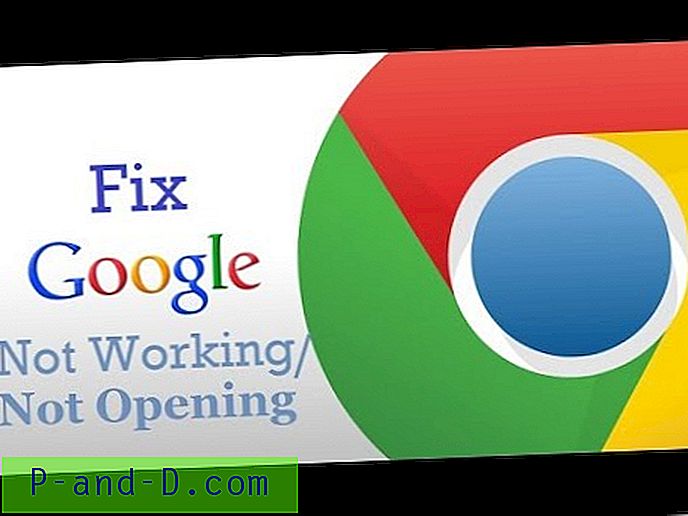
Katso tämä video YouTubessa
Tilaa YouTube
Johtopäätös: Toivon, että viesti oli hyödyllinen. Kommentoi alla olevia ehdotuksia tai kyselyjä. Kiitos! hauskaa päivän jatkoa.





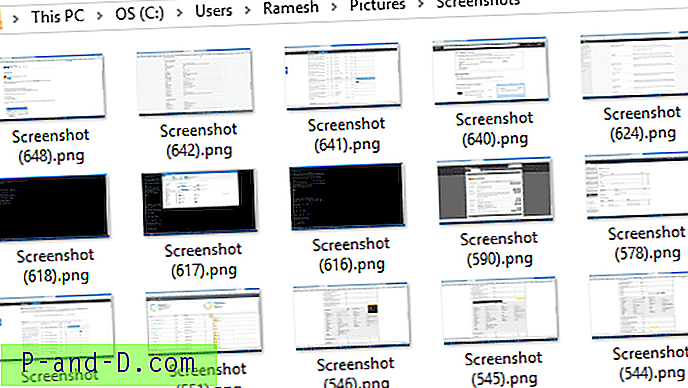
![”Palaa takaisin askelpalautuksella” Palauttaa edellisen sivun selauksen askelpalautinnäppäimen avulla [Chrome]](http://p-and-d.com/img/general/397/go-back-with-backspace-restores-previous-page-navigation-using-backspace-key.jpg)